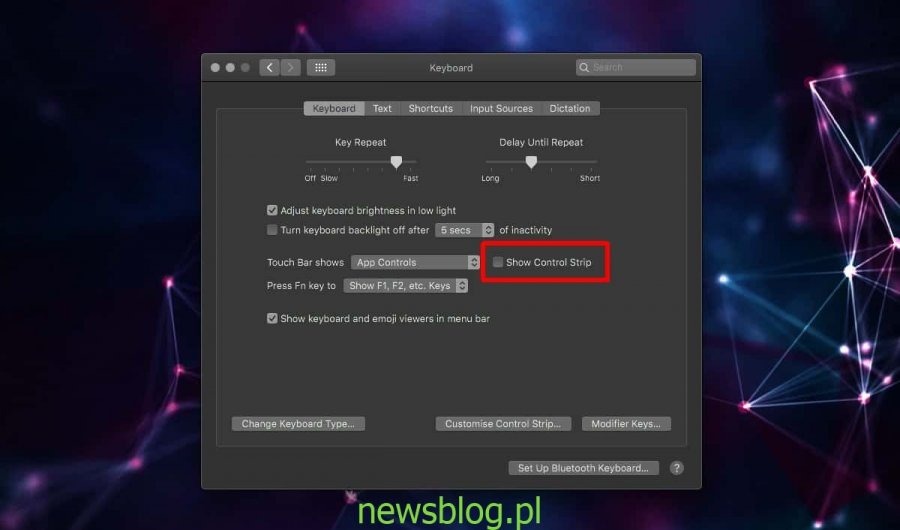Domyślna konfiguracja paska dotykowego na MacBooku ma „Pasek kontrolny”. Ten pasek ma elementy sterujące do zarządzania głośnością, jasnością i odtwarzaniem multimediów na komputerze Mac. Ma również przycisk Siri i może ci się to nie przydać. Siri wchodzące na macOS było wielką sprawą, ale tak naprawdę nie wykorzystało swojego potencjału. Siri nie może otworzyć aplikacji na macOS. Jeśli Siri nie używasz zbyt wiele, możesz dość łatwo usunąć go z paska dotykowego. Oto jak.
Spis treści:
Usuń Siri z paska dotykowego
Istnieją dwa sposoby usunięcia Siri z paska dotykowego. Pierwszą i prostą metodą jest usunięcie z niej paska kontrolnego. Wszystko, co musisz zrobić, to odznaczyć jedną małą opcję. Druga metoda jest również prosta i pozwala zachować pasek kontrolny, ale usunąć z niego Siri.
Otwórz aplikację Preferencje systemowe i przejdź do preferencji Klawiatura. Odznacz opcję „Pokaż pasek kontrolny”, a pasek kontrolny nie będzie już wyświetlany na pasku dotykowym.
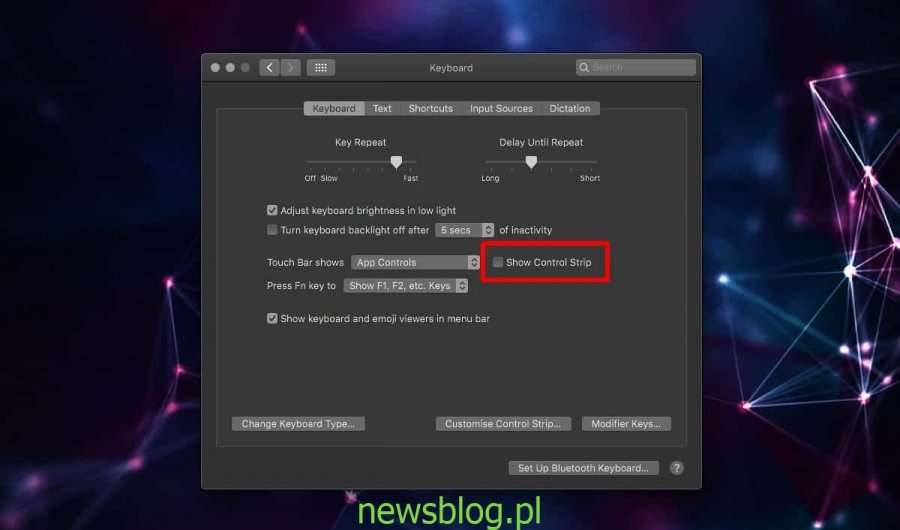
Jeśli podoba ci się pasek kontrolny i chcesz tylko usunąć Siri z paska dotykowego, kliknij przycisk „Dostosuj pasek kontrolny” w preferencjach klawiatury. Spowoduje to przejście do trybu edycji paska dotykowego. Rozwiń pasek kontrolny. Przeciągnij przycisk Siri z paska i upuść go na ikonę kosza na śmieci na lewej krawędzi.
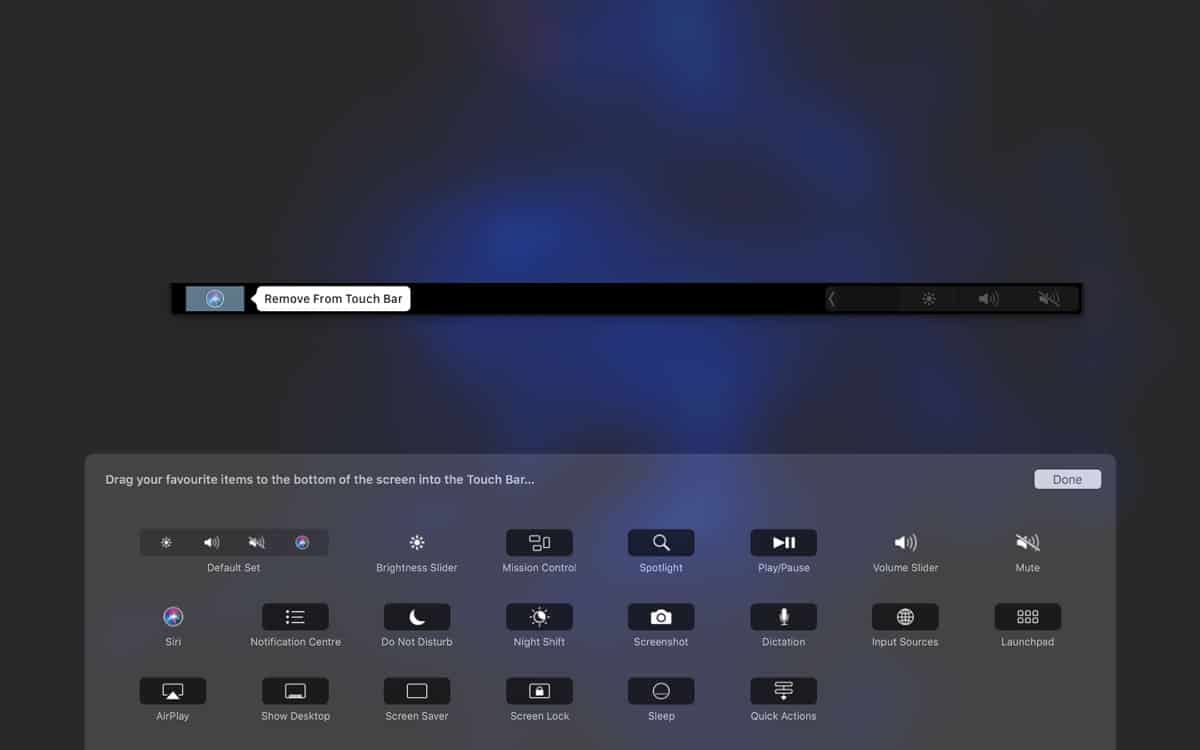
Kliknij Gotowe, a to załatwi sprawę. Pasek kontrolny, niezależnie od tego, czy jest zwinięty, czy rozwinięty, nie będzie już wyświetlać przycisku Siri.

Za każdym razem, gdy chcesz odzyskać przycisk Siri, musisz otworzyć aplikację Preferencje systemowe i ponownie wybrać preferencję Klawiatura. Kliknij przycisk „Dostosuj pasek sterowania”, a zobaczysz cały panel przycisków u dołu ekranu. Będzie tam przycisk Siri. Przeciągnij i upuść na pasek dotykowy, a zostanie on ponownie dodany do paska kontrolnego.
Pasek Touch Bar jest strzałem w dziesiątkę. Niektórzy użytkownicy to uwielbiają, inni nie. Jeśli ci się nie podoba, możesz go wyłączyć lub spróbować z niego skorzystać. Istnieją aplikacje, które mogą dodawać przyciski i dodatkowe funkcje do paska dotykowego. Możesz na przykład dodać zegar do paska Touch Bar, a nawet dodać do niego Dock.
Przycisk Siri może być przydatny, ale jest źle umieszczony w rogu, w którym łatwo go przypadkowo dotknąć, a sam ten może być wystarczającym powodem, aby użytkownicy chcieli go usunąć.